如何下载安卓子系统,Windows 11 安卓子系统下载与安装指南
你有没有想过,在电脑上也能轻松安装安卓应用?没错,就是那种你在手机上爱不释手的APP,现在也能在电脑上畅玩了!想知道怎么做到吗?那就跟着我一起,开启这段神奇的电脑+安卓之旅吧!
第一步:检查你的电脑配置
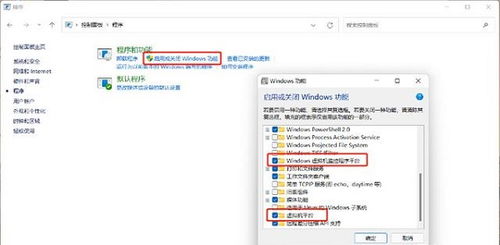
在开始这场冒险之前,先来检查一下你的电脑是否符合安装安卓子系统的条件。根据微软官方的要求,你的电脑至少需要满足以下条件:
- 操作系统:Windows 11(Build 22000.xxx 系列版本)
- 内存:8GB(最低)和 16GB(推荐)
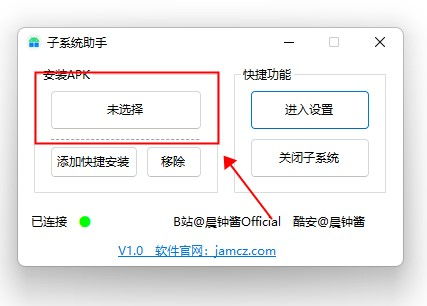
- 存储类型:固态驱动器(SSD)
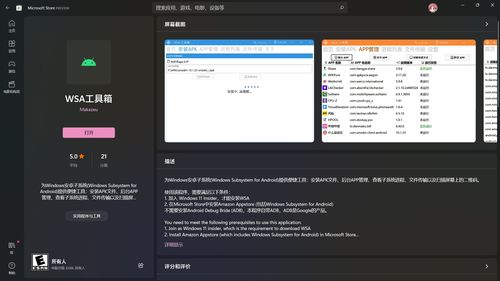
- 处理器:满足 Windows 11 的要求
- 处理器类型:x64 或 ARM64
如果你的电脑符合这些条件,那就可以继续前进啦!
第二步:开启虚拟化支持
虚拟化是安卓子系统运行的关键,所以我们需要在电脑上开启虚拟化支持。具体操作如下:
1. 打开电脑设置,点击“应用”,然后选择“可选功能”。
2. 在“更多Windows功能”中,找到“Hyper-V”和“虚拟机平台”两个选项,勾选它们,然后点击确定。
3. 系统会自动下载并安装所需的文件,安装完成后,记得重启电脑哦!
第三步:下载安卓子系统安装包
接下来,我们需要下载安卓子系统的安装包。这里有两个途径:
1. 在线下载:打开微软商店,搜索“Windows Subsystem for Android”,然后下载安装。
2. 离线下载:如果你不想联网下载,可以访问一些提供离线安装包的网站,比如百度网盘等。
下载完成后,将安装包解压到电脑上的一个文件夹里。
第四步:安装安卓子系统
1. 以管理员身份打开PowerShell。
2. 使用cd命令切换到安装包所在的文件夹,例如:`cd C:\\WSA`
3. 输入以下命令安装安卓子系统:`Add-AppxPackage -Path .\\WindowsSubsystemForAndroid.msixbundle`
4. 安装完成后,打开开始菜单,你会看到“Windows Subsystem for Android”的绿色图标。
第五步:配置安卓环境
1. 打开安卓子系统,进入设置界面。
2. 打开“开发人员模式”,并将子系统资源改为“连续”。
3. 解压ADB文件,并打开其中的命令行工具。
第六步:安装安卓应用
1. 使用ADB命令行工具连接你的电脑和安卓子系统:`adb connect 127.0.0.1:58526`
2. 如果连接成功,就可以使用ADB命令安装安卓应用了。例如,安装抖音应用:`adb install D:\\apk\\抖音.apk`
第七步:享受安卓应用
现在,你已经可以在电脑上安装和运行安卓应用了!快来试试吧,相信我,你一定会爱上这种全新的体验!
小贴士:
- 安卓子系统的安装和配置可能会遇到一些问题,比如虚拟化不支持、安装包损坏等。这时,你可以尝试重新下载安装包,或者在网上搜索解决方案。
- 安卓子系统的性能可能会受到电脑配置的影响,如果你的电脑配置较低,可能会出现卡顿现象。
- 安卓子系统的应用生态相对较小,一些热门应用可能无法在电脑上运行。
安装安卓子系统是一项很有趣的尝试,它可以让你的电脑变得更加丰富多彩。快来试试吧,相信你一定会爱上这种全新的体验!
